-
技术编辑设置 win7系统双硬盘频繁发出转动声音的图文教程
- 发布日期:2021-03-05 09:47:13 作者:bag198技术 来 源:http://www.bag198.com
win7系统双硬盘频繁发出转动声音的问题司空见惯;不少人觉得win7系统双硬盘频繁发出转动声音其实并不严重,但是如何解决win7系统双硬盘频繁发出转动声音的问题,知道的人却不多;小编简单说两步,你就明白了; 1、首先在Ghostwin7系统开始菜单中,打开控制面板; 2、依次进入“硬件和声音->电源选项”窗口,选中当前使用的电源计划,单击其右侧的“更改计划设置”链接;就可以了。如果没太懂,请看下面win7系统双硬盘频繁发出转动声音的解决方法的更多介绍。
操作方法:
1、首先在Ghostwin7系统开始菜单中,打开控制面板;
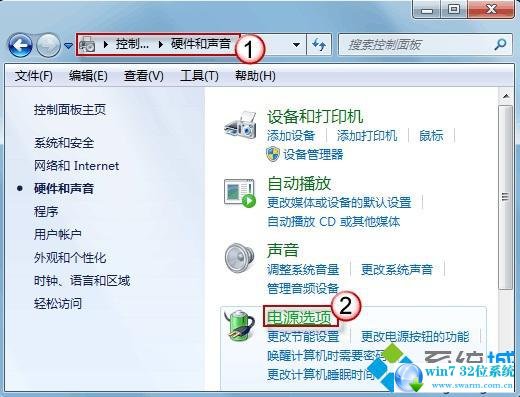
2、依次进入“硬件和声音->电源选项”窗口,选中当前使用的电源计划,单击其右侧的“更改计划设置”链接;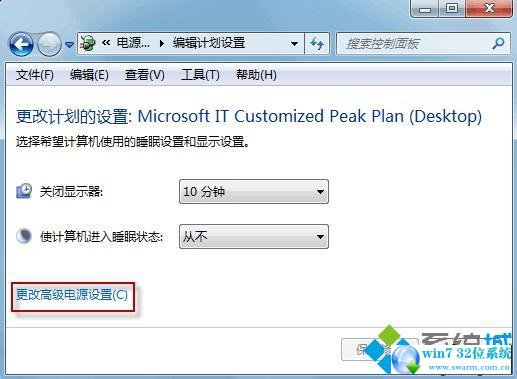
3、进入编辑计划设置窗口之后选择“更改高级电源设置”;
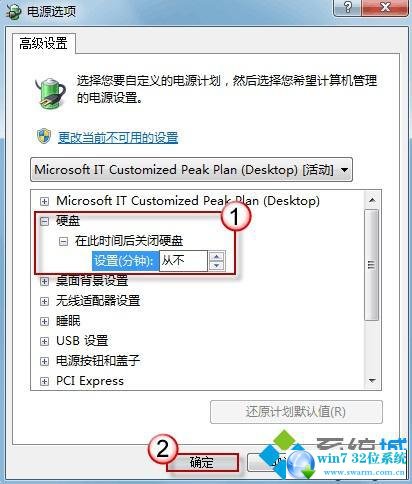
4、展开“硬盘->在此时间后关闭硬盘”。我们可以发现默认设置是在20分钟之后关闭硬盘。您可以根据需要对其重新设置,或者干脆设置为“从不”,按一下“确定”按钮以保存生效。
笔记本Win7系统双硬盘频繁发出转动声音的解决方法就跟大家分享到这里,
以上就是解决win7系统双硬盘频繁发出转动声音的解决方法小伙伴们都学会了吗?希望对大家有所帮助。
 番茄花园 Ghost Win7 32位纯净版 v2019.05
番茄花园 Ghost Win7 32位纯净版 v2019.05 电脑公司 Ghost Win7 64位纯净版系统下载 v2020.07
电脑公司 Ghost Win7 64位纯净版系统下载 v2020.07